Hogyan kell helyesen konfigurálni a vpn L2TP a Windows 7 - utasításainkat
1. Kattintson a Start, majd a Vezérlőpult parancsra.
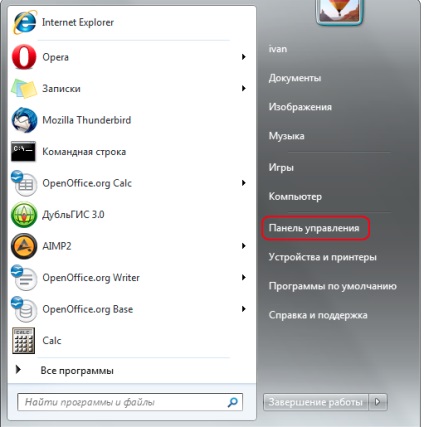
2. A jobb felső sarokban, válassza a „Kis ikonok”. Ezután kattintson a „Control Center Hálózati és megosztási központ”.
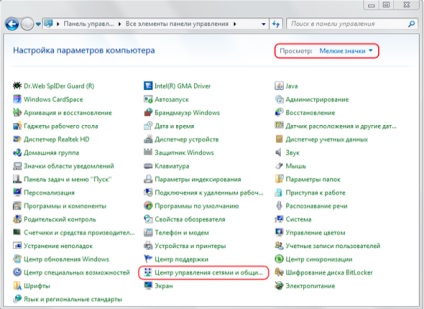
3. Kattintson a „Set up Új kapcsolat vagy hálózat.”
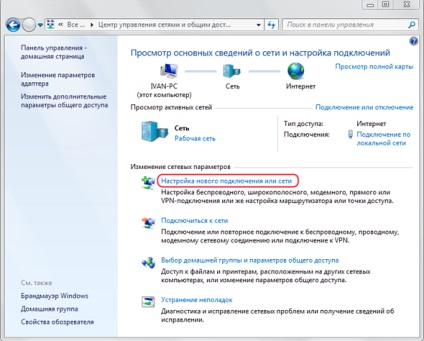
4. Válassza a „Csatlakozás a munkahelyi”, kattintson a „Tovább” gombra.
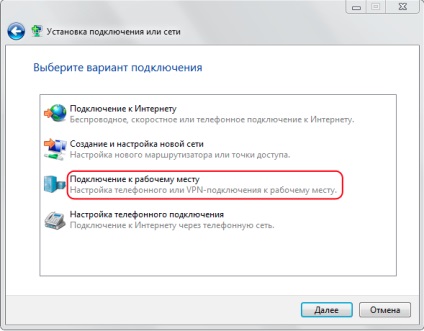
5. Ha korábban konfigurált VPN-kapcsolat jelenik meg a következő ablak, amelyben meg kell választani: „Nem, hozzon létre egy új kapcsolat”, és kattintson a „Tovább” gombra. Ha a VPN-kapcsolat nem volt, ugorjon a 6. lépésre.
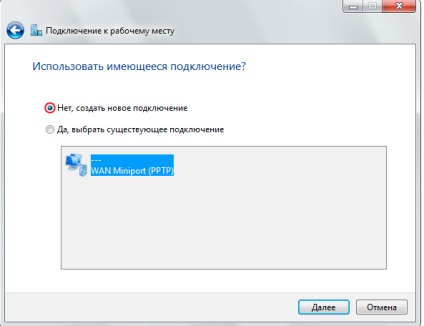
6. Válassza ki a „Használd az internetkapcsolat (VPN)”.
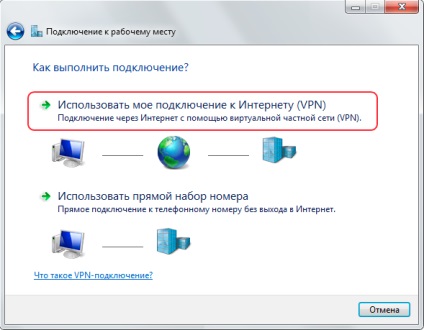
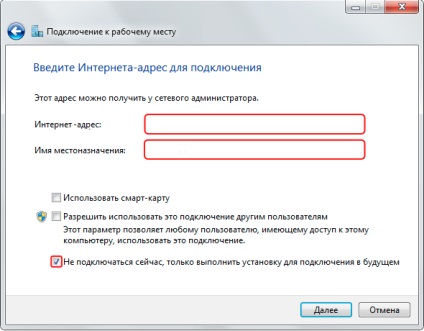
8. Adja meg felhasználónevét és jelszavát. Ha szükséges, ellenőrizze „Itt bemeneti ikonok” és „Emlékezz a jelszót”. Kattintson a "Create".
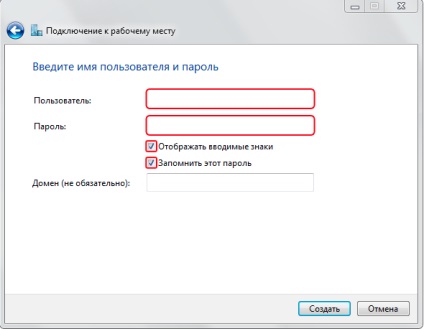
9. Válassza ki a "Join Now", majd a "Close".

10. A „Hálózati és megosztási központ”, válassza ki a „Change adapter settings”.
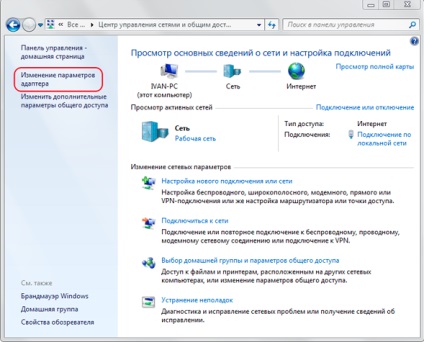
11. Jobb kattintson az elem „Office”, válassza a „Tulajdonságok” menüpontot.
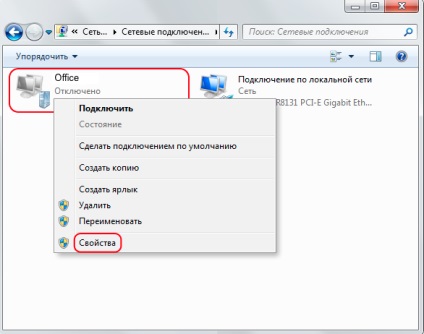
12. Válassza ki a "Biztonság" on line "a VPN típusától" megjegyzi "L2TP IPsec VPN", a "Data Encryption" válassza ki a "nem kötelező (csatlakoztassa még titkosítás nélkül)."
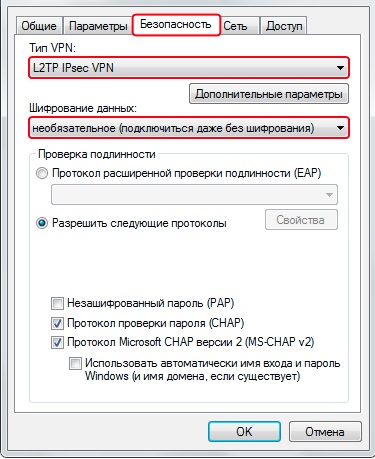
12. Kattintson a „Speciális beállítások”
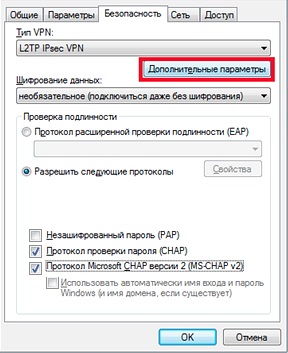
13. A „Key”, adja meg a hitelesítő kulcsot (előre megosztott kulcs), és kattintson az OK gombra.
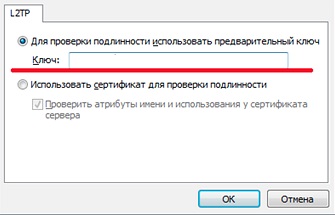
14. Kattintson az „OK” ebben az összefüggésben beállítása befejeződött.
15. Kattintson 2-szer a kapcsolat ikonra, majd kattintson a „Connect”